■現象
・間取り図の共有設定中に強制終了する。
・特定の間取り図を編集後、チラシ作成画面に戻った際、ソフトが強制終了する。
・間取り図の共有が完了しても特定の間取り図が更新されない。
■復旧方法
※共有設定を行われている場合、共有設定を解除(ログインしない)状態で行ってください。
- 不動産チラシデザイナー3を起動→メインメニューから適当なテンプレートを選択し、チラシ作成画面を開きます。
(共有設定の画面が出る場合、ログインせずに閉じてください)
- チラシ作成画面で左側のナビから「間取り図配置」をクリックします。右側に物件パレットが表示されます。
(共有設定が行われる場合は終了後にツールバーの「共有設定」ボタンからログアウトしてください)
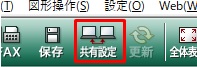
- チラシ作成画面で左側のナビから「間取り図配置」をクリックします。右側に物件パレットが表示されます。
- 物件パレットから間取り図(※)を選択し、「この間取り図を編集」をクリックします。間取り図作成画面に映ります。
(※)間取り図を編集後、チラシ作成画面に戻った際、ソフトが強制終了する間取り図。
または
(※)[設定]メニュー→[共有状況」の記載の間取り図または間取り図作成画面からチラシ作成画面に戻る際に必ず問題が発生する間取り図。
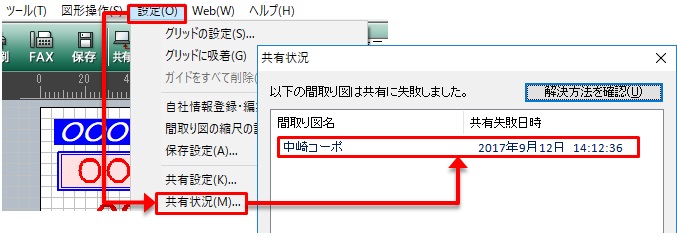
- 間取り図作成画面で上部メニューの「ファイル」→「間取り図情報」をマイホームデザイナーで使う」から間取り図をデスクトップなどに保存し、バックアップを取ります。
- 間取り図作成画面で「チラシ作成に戻る」をクリックします。チラシ作成画面に戻ります。
- チラシ作成画面に戻ると物件パレットに問題の間取り図が表示されていることを確認し「削除」ボタンからその間取り図を削除します。
- チラシ作成画面の左側ナビ「間取り図作成」から間取り図作成画面に移ります。
- 間取り図作成画面の上部メニュー「ファイル」→マイホームデザイナーの「間取り図情報」から先ほど保存した間取り図を読み込みます。
- 間取り図作成画面の上部メニュー「ファイル」→マイホームデザイナーの「間取り図情報」から先ほど保存した間取り図を読み込みます。
- 共有設定を行われている方はツールバーの「共有設定」ボタンから再度ログインし、間取り図の共有設定が正しく行われるかどうかご確認ください。
|